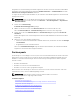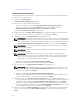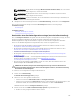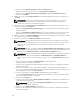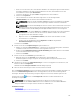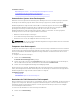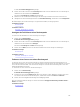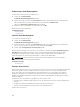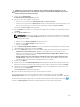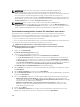Users Guide
i. Wenn Sie nicht möchten, dass ein bestimmtes Attribut in der Vorlage bereitgestellt wird und den
derzeitigen Attributwert auf dem Zielgerät beibehalten möchten, dann deaktivieren Sie das
Kontrollkästchen in der Spalte Bereitstellen.
j. Sie können die Werte in der Spalte Wert beliebig bearbeiten oder auswählen.
k. Klicken Sie auf Speichern.
l. (Nur für automatische virtuelle I/O-Zuweisung) Klicken Sie auf die Registerkarte
Identitätsattribute, um die virtuellen I/O-Identitäten zuzuweisen.
ANMERKUNG: Wenn Sie bei FCoE WWPN, WWNN und virtuellen FIP-Attributen ein Attribut
deaktivieren, werden auch alle weiteren zugehörigen Attribute automatisch deaktiviert.
ANMERKUNG: Bei Intel Netzwerkadaptern wird ein einzelner iSCSI-Initiatorname erstellt und
auf allen Ports bereitgestellt. Die Bereitstellung der IQN-Identität kann nicht auf einen Port
beschränkt werden. Standardmäßig wird die IQN-Identität auf allen Ports bereitgestellt.
ANMERKUNG: In der Spalte Status wird ein Fehler-Status angezeigt, wenn der ausgewählte
virtuelle E/A-Pool entweder nicht die virtuellen E/A-Attribute enthält oder nicht über
genügend virtuelle E/A-Identitäten verfügt.
1. Optional: Klicken Sie auf Identitäten zuweisen, um virtuelle E/A-Identitäten aus dem
virtuellen E/A-Pool zuzuweisen.
2. Klicken Sie an der Eingabeaufforderung Ergebnisse auf OK. Die Registerkarte
Identitätszuweisungen wird angezeigt.
m. Klicken Sie auf Weiter.
8. Gehen Sie auf der Seite Zeitplan festlegen folgendermaßen vor:
a. Wählen Sie entweder Jetzt ausführen aus, oder klicken Sie auf das Kalendersymbol und wählen
Sie Datum und die Uhrzeit aus, zu der der Task ausgeführt werden soll.
b. Geben Sie unter Anmeldeinformationen für die Ausführung Anmeldeinformationen des iDRAC
an, die über Administratorrechte verfügen.
c. Klicken Sie auf Weiter.
9. Gehen Sie auf der Seite Vorschau folgendermaßen vor:
a. Optional: Klicken Sie auf Vorschau, um zu überprüfen, ob die Attribute der
Gerätekonfigurationsvorlage erfolgreich auf den Zielgeräten bereitgestellt werden können.
b. Klicken Sie auf Weiter.
10. Überprüfen Sie auf der Seite Zusammenfassung die von Ihnen eingegebenen Informationen, und
klicken Sie dann auf
Fertigstellen.
Daraufhin wird die Vorlage bereitstellen-Warnmeldung angezeigt.
11. Wenn Sie die Bereitstellung fortsetzen möchten, klicken Sie auf Ja.
Der Task Vorlage bereitstellen wird erstellt und basierend auf dem ausgewählten Zeitplan ausgeführt. Sie
können im Task-Ausführungsverlauf auf den Task doppelklicken, um die Task-Ausführungsdetails
anzuzeigen. Nachdem die Bereitstellung erfolgreich abgeschlossen wurde, wird das Symbol für die
bereitgestellte Vorlage und der Text Bereitgestellt zusammen mit dem Gerätenamen im
Rechnerpool angezeigt.
ANMERKUNG: Auf zustandslosen Bereitstellungen für das FCoE-Protokoll ist das erste
Achtbitzeichen für den WWNN 20:00 und das erste Achtbitzeichen für den WWPN 20:01. Die
übrigen Achtbitzeichen entsprechen der virtuellen FIP-MAC-Adresse.
Verwandte Konzepte
Rechnerpools
Automatisches Sperren eines Rechnerpools
175